Vincular información desde otros Registros
Habrá ocasiones en que el registro que has seleccionado no contendrá toda la información que deseas imprimir. Cuando esto suceda, puedes enlazar otro registro u opción para extraer desde allí la información que necesitas. Por ejemplo, cada registro individual de Contacto tiene un campo para el código de la Categoría de Cliente, sin embargo no tiene un campo para el nombre de Categoría de Cliente. Si deseas imprimir una lista de Clientes que incluya los nombre de las Categorías, deberás establecer un vínculo hacia la opción
Categorías Cliente (módulo Ventas). Lo propio pasará para Facturas – cada ítem de factura incluye el Precio Unitario y la Suma a cobrarse al Cliente. En este sentido, tendrás la posibilidad de vincular tu informe al registro Ítems para extraer el Precio Base del Ítem de modo que el precio estándar de venta de los Ítems (su Precio Base) pueda ser comparado con el precio real de venta (el Precio Unitario en una Factura). El procedimiento es el siguiente:
- Ve a la ventana de definición de tu informe y permanece en la solapa ‘Data’.
- Selecciona el registro desde el cual establecerás el vínculo. Por ejemplo, para imprimir una lista de Clientes en donde se incluye Nombres de Categorías, deberás establecer un vínculo desde el registro Contactos hacia la opción ‘Categorías Cliente’. Pues bien, haz clic en la franja llamada "Registro: Contactos...".
- Pulsa el botón [Buscar] para abrir la ventana de diálogo ‘Registro de Búsqueda’:
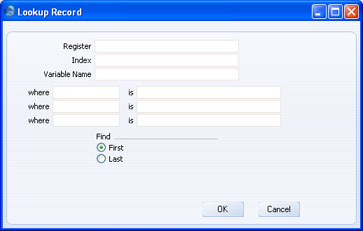
- Registro
- Pegado Especial
Registros en HansaWorld Enterprise
- Especifica aquí el registro en función al cual deseas establecer el vínculo.
- Toma en cuenta que el registro desde donde estás estableciendo el vínculo y el registro hacia el cual estás estableciendo el vínculo deben tener un campo en común. En nuestro ejemplo, el código Categoría de Cliente es común para el registro Contactos y para la opción ‘Categorías Cliente’.
- El nexo será por lo general “desde muchos a uno??? (o “de uno-a-uno”). Sólo existirá un registro al final del vínculo. En nuestro ejemplo, varios Clientes pueden tener el mismo código Categoría de Cliente, en cambio solo una Categoría de Cliente puede tener ese mismo código. Es decir que en este caso habrá solamente una Categoría de Cliente al final del vínculo o nexo.
- Índice
- Pegado Especial
Índices en el registro seleccionado
- Utiliza este campo para especificar el tipo de orden a ser usado en el registro hacia el cual estás vinculando la información.
- Es mucho mejor si ordenas este registro según el campo que existe en común (ver más atrás).
- Nombre Variable
- Ingresa aquí un nombre para la variable que contendrá al registro individual vinculado (en nuestro ejemplo, este registro se refiere a la opción ‘Categorías Cliente’).
- dónde, está
- Utiliza estos campos para confeccionar la expresión de búsqueda que hallará el registro resultante de tal búsqueda. ‘Dónde’ deberá contener el campo (en el registro vinculado) en función al cual se correrá la búsqueda; mientras que el campo ‘está’ deberá contener aquello que se buscará en tal campo.
- Los campos llamados ‘dónde’ contienen una lista de campos referentes a un registro particular o en una opción específica (en este caso, la opción ‘Categorías Cliente’). Esta lista no puede ser modificada y está en dependencia con el Índice que has especificado en el campo ‘Índice’. Dado el caso que desees correr una búsqueda en un campo que no está en la lista que hemos mencionado, necesitarás cambiar primeramente el Índice. En este ejemplo, puedes correr la búsqueda en el campo ‘Código’ de la opción ‘Categorías Cliente’.
- Debes utilizar los campos ‘está’ para especificar aquello que estás buscando (en este caso, el código para la Categoría de Cliente). Como verás en la ilustración a continuación, el primero de los campos llamados ‘está’ hemos cargado una expresión que se refiere a esta información: "vrContact.CustCat".
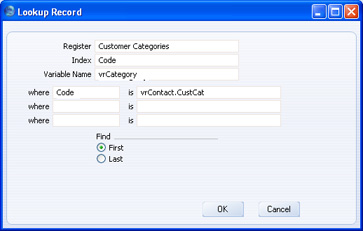
- Notemos que aunque el campo para el código de la Categoría Cliente está en el campo común, los nombres internos para este campo (en el registro Contactos y en la opción ‘Categorías Cliente’) no son iguales: En el registro Contactos, el código es "CustCat" y en la opción ‘Categorías Cliente’ el código es "Code".
- Buscar
- Como mencionamos previamente en esta página (campo ‘Registro???), el vínculo establecido será generalmente del tipo "varios-a-uno " (o "uno-a-uno") – habrá solo un registro individual al final del vínculo. Sin embargo, podría darse el caso que sea un vínculo del tipo "varios-a-varios " en cuyo caso habrá varios registros individuales al final del vínculo. Si es así, puedes utilizar los radio botones ‘Primero’ o ‘Último’ para determinar si el vínculo se hará con el primero de los registros o con el último.
Cuando presiones [OK], aparecerá una franja que inicia diciendo "Lookup, Register:…" en la ventana de edición de tu informe:
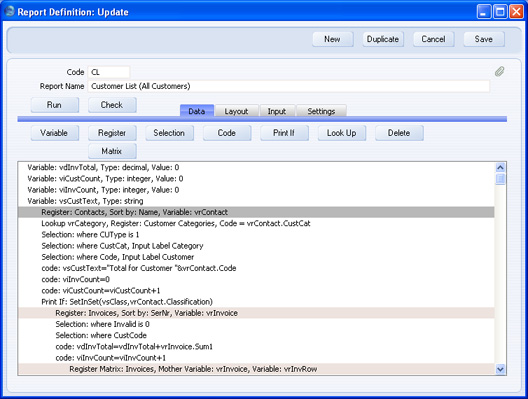
Habiendo determinado que la búsqueda es en la sección de Clientes, se ejecutará efectivamente una búsqueda (una vez) para cada Cliente listado en el informe.
- Luego de esto, podrás especificar cuál es la información proveniente del registro vinculado que ha de mostrarse. Toma en cuenta que este trabajo requiere el uso de variables debido a que el registro vinculado no posee secciones propias (en la solapa ‘Diseño’). Las secciones que ya estén en el informe no podrán aceptar campos provenientes del registro sujeto al vínculo o nexo. En el ejemplo, el Encabezado de Contacto, las secciones Antes y Después, solo podrán aceptar campos provenientes del registro Contactos no de la Categoría de Cliente.
Abre la solapa ‘Diseño’ y haz clic en la sección donde deseas insertar la variable. Luego, haz clic en el botón [Fórmula] para abrir la casilla de diálogo ‘Fórmula’ e ingresa el nombre de la variable, las coordinadas (derecha – izquierda) y elige una alternativa de justificación.
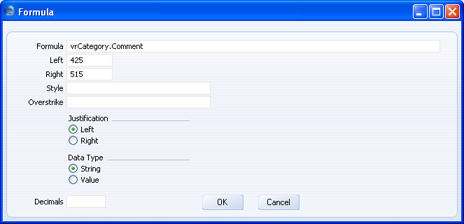
En este ejemplo, la expresión "vrCategory.Comment" evoca al nombre de la Categoría de Cliente (hará que se muestre en el informe). "vrCategory" evoca al nombre de la variable que contiene la Categoría de Cliente (según lo especificado en la casilla de diálogo ‘Registro de Búsqueda’) y la expresión "Comment" evoca al nombre interno del campo ???Nombre de Categoría de Cliente” proveniente de la opción ‘Categorías Cliente’.
- Cuando pulses el botón [OK], la fórmula se colocará en la posición correcta (sección Antes Contacto – en nuestro ejemplo):
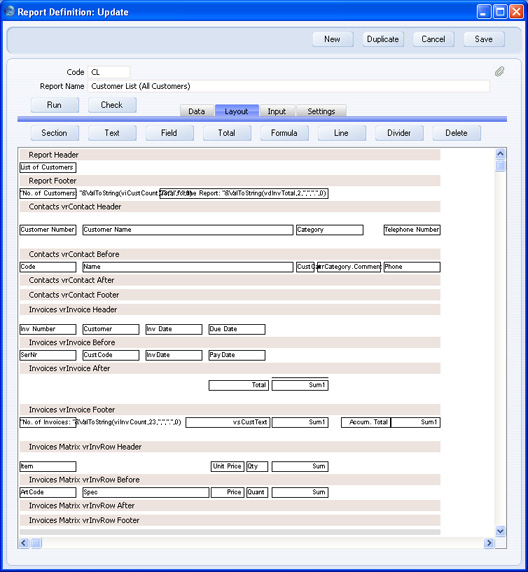
Este será el resultado
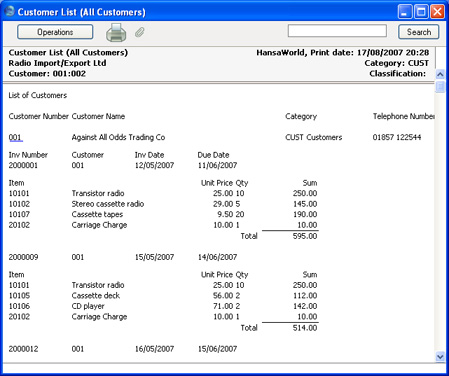
Por favor, haz clic
aquí para más detalles sobre cómo extraer información de otros registros para utilizarla en cálculos.
